简介
ElasticSearch是一个开源的分布式搜索引擎,具备高可靠性,支持非常多的企业级搜索用例。像Solr4一样,是基于Lucene构建的。支持时间时间索引和全文检索。官网:http://www.elasticsearch.org
它对外提供一系列基于java和http的api,用于索引、检索、修改大多数配置。
写这篇博客的的主要原因是ElasticSearch的网站只有一些简单的介绍,质量不高,缺少完整的教程。我费了好大劲才把它启动起来,做了一些比hello world更复杂一些的工作。我希望通过分享我的一些经验来帮助对ElasticSearch(很强大的哦)感兴趣的人在初次使用它的时候能够节省些时间。学完这篇教程,你就掌握了它的基本操作——启动、运行。我将从我的电脑上分享这个链接。
这么着就开始了。
- 作者假设读者拥有安装后的Java。
- 下载来自http://www.elasticsearch.org/download/的ElasticSearch。再一次,关于在Linux与其他非视窗系统环境里操作它的谈论有许多,但是作者更加关心着视窗7版桌面环境。请对应选择安装包裹。对视窗系统 – 一Zip文件 – 用户可解压缩到C:\elasticsearch-0.90.3\. 牢记,这十分的不同于安装Eclipse IDE。
- 作者不熟悉curl跟cygwin,而且作者打算节省掌握时间(此多数在官网ElasticSearch.org应用的命令面对非视窗平台)(译者:大可以安装一虚拟机、便携版Linux或者MinGW)。读者可以在http://curl.haxx.se/download.html和http://cygwin.com/install.html安装Curl和cygwin。
于是测试下目前作者和读者所做到的。
- 视窗7版桌面环境,运行命令行,进入 cd C:\elasticsearch-0.90.3\bin 目录。
- 这时运行 elasticsearch.bat
- 上面在本机启动了一个ElasticSearch节点。 读者会看到下面的记录提示。
(如果您家情况明显不一样,请读者们不要忧愁,因那作者有些个Elastic Search的插件程序,而且作者家节点命名和其它会不同读者家的)

4. 现在在浏览器里测试一下
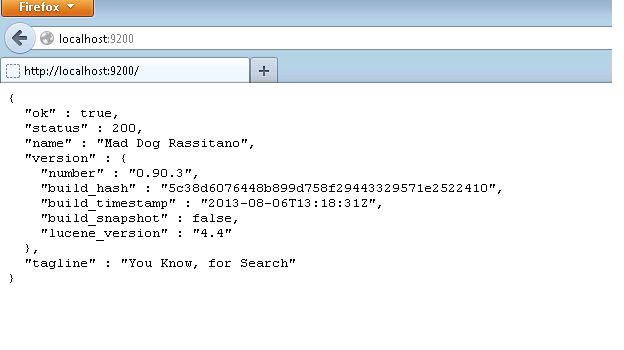

如果你得到的status是200那它意味着所有的事情都ok啦…是不是很简单?
让我们看看JSON的每个字段代表的含义:
Ok:当为true时,意味着请求成功。
Status:发出请求后的HTTP的错误代码。200表示一切正常。
Name:我们Elasticsearch实例的名字。在默认情况下,它将从一个巨长的名字列表中随机选择一个。
Version:这个对象有一个number字段,代表了当前运行的Elasticsearch版本号,和一个Snapshot_build字段,代表了你当前运行的版本是否是从源代码构建而来。
Tagline:包含了Elasticsearch的第一个tagline: “You Know, for Search.”
5. 现在让我们从http://mobz.github.io/elasticsearch-head/ 安装ElasticSearch Head插件
安装方法非常简单
1 |
cd C:\elasticsearch-0.90.3\bin |
2 |
plugin -install mobz/elasticsearch-head |
上面的命令会把 elasticsearch-head插件装到你的环境里
教程样例
我们将要部署一个非常简单的应用–在一个部门里的雇员–这样我们可以把注意力放在功能而不是氧立得复杂性上。总而言之,这篇博文是为了帮助人们开始ElasticSearch入门。
1)现在打开你的cygwin窗口并且键入命令
1 |
curl -XPUT 'http://localhost:9200/dept/employee/32' -d '{ "empname": "emp32"}' |
dept是一个索引并且索引类型是雇员,此时我们正在输入这个索引类型的第31个id。
你应该能在cygwin的窗口看到这样的信息:

让我们看一下这个输出:
1 |
======================================================================== |
2 |
% Total % Received % Xferd Average Speed Time Time Time Current |
3 |
Dload Upload Total Spent Left Speed |
4 |
100 91 100 70 100 21 448 134 --:--:-- --:--:-- --:--:-- 500{"ok":true,"_index":"dept","_type":"employee","_id":"31","_version":1} |
5 |
======================================================================== |
和上面的命令一样–让我们输入更多的记录:
1 |
curl -XPUT 'http://localhost:9200/dept/employee/1' -d '{ "empname": "emp1"}' |
2 |
curl -XPUT 'http://localhost:9200/dept/employee/2' -d '{ "empname": "emp2"}' |
3 |
... |
4 |
... |
5 |
curl -XPUT 'http://localhost:9200/dept/employee/30' -d '{ "empname": "emp30"}' |
注意:你要记得增加索引计数器和大括号里empname的值。
一旦这些工作都完成了–你为ElasticSearch输入了足够多的数据,你就可以开始使用head插件搜索你的数据了。
让我们试试吧!
在浏览器中输入:
http://localhost:9200/_plugin/head/
你会看到这个:
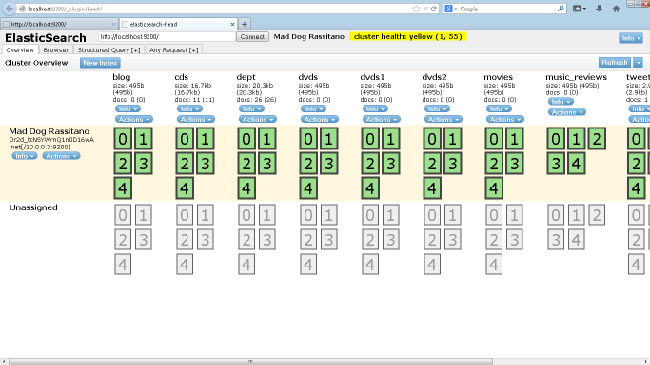
这里是有关簇使用情况和不同索引信息的概况。我们最近创建的索引在其中,显示为”dept”。
现在点击Structured Query选项卡

在Search下来菜单中选择”dept”并点击”Search”按钮。
这将显示所有记录。
搜索特定条目
让我们来搜索emp1,emp25和emp7。不断点击最右面的”+”来添加更多的搜索项,就像如图显示的那样,之后点击”Search”。确保最左边的选项为”should”,其他的选项也应该和图中的保持一致。
